
Harry James
0
4030
410
Jeśli chcesz, aby Windows był open source, powinieneś zajrzeć do ReactOS!
Microsoft poczynił wiele kroków w kierunku większej otwartości. Trend ten sięga od uczestnictwa w grupach branżowych po interoperacyjność jego plików i aplikacji. Heck, wydało nawet wiele własnych narzędzi i aplikacji jako open source.
Ale jednym z obszarów, w którym jeszcze się nie rozkręca, jest system operacyjny Windows (OS). Jako połączenie Windows i Office zapewniają duży część rocznych przychodów Microsoftu, może upłynąć trochę czasu, zanim sami możemy pobrać kod systemu operacyjnego. W rezultacie niektórzy nieustraszeni członkowie społeczności podjęli się zbudowania własnego systemu Windows od podstaw.
W tym artykule przyjrzymy się, czym jest ReactOS, jak go zainstalować i jak obsługuje niektóre istniejące aplikacje Windows.
Czym w każdym razie jest ReactOS?
ReactOS to próba zbudowania systemu operacyjnego typu open source, który naśladuje Windows. Nie oznacza to tylko wyglądu systemu Windows Jak sprawić, by Windows 10 wyglądał jak Windows XP, 7 lub 8.1 Jak sprawić, aby Windows 10 wyglądał jak Windows XP, 7 lub 8.1 Trudną częścią uaktualnienia systemu Windows jest to, że wszystko się zmienia. Oto, jak zmienić system Windows 10 w podobny do Windows XP, 7 lub 8.1, aby ułatwić sobie przenoszenie - dla siebie lub znajomego. , chociaż tak jest (cóż, w każdym razie starsze wersje). Ale to idzie głębiej.
Głównym celem projektu jest zbudowanie systemu operacyjnego, który będzie uruchamiał dowolną aplikację Windows Jak używać Vineyard do uruchamiania aplikacji Windows w systemie Linux Jak używać Vineyard do uruchamiania aplikacji Windows w systemie Linux Vineyard ułatwia instalację i uruchamianie aplikacji Windows w systemie Linux z winem. Dowiedz się, jak z niego korzystać, i uruchom swoje ulubione oprogramowanie Windows w kilka minut! rzucasz na to.
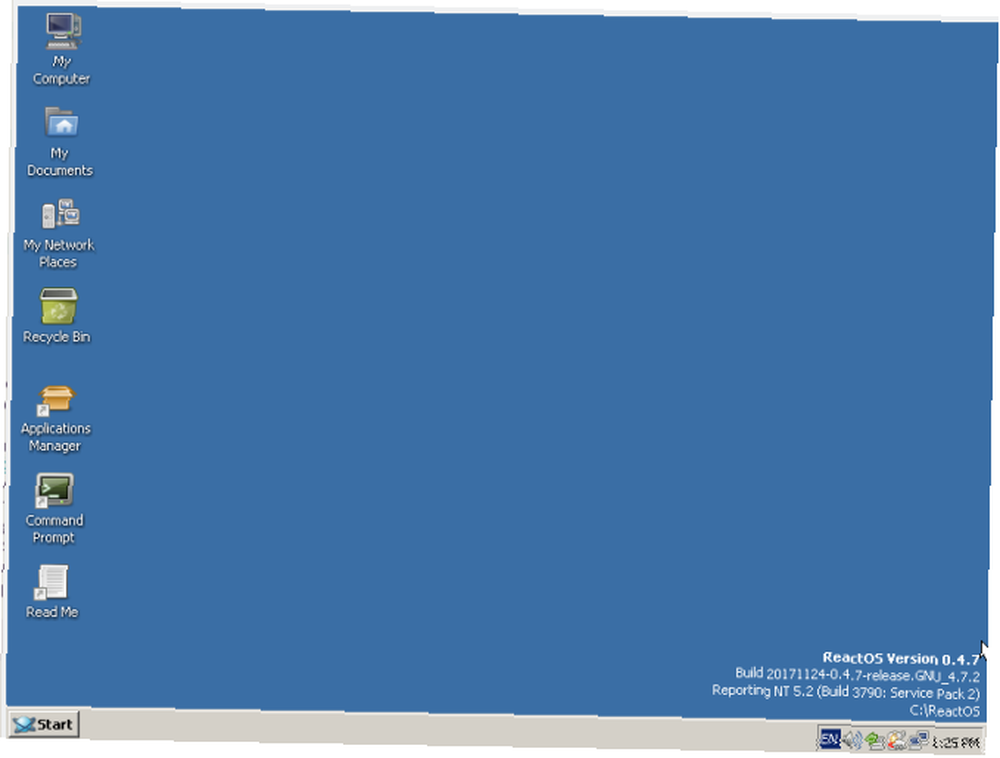
To ogromne przedsięwzięcie. Na bardzo wysokim poziomie system operacyjny składa się z następujących komponentów:
- ZA jądro, co przekłada się na oprogramowanie i sprzęt.
- Podstawowy biblioteki oprogramowania , które zapewniają typowe funkcje, takie jak zapis pliku na dysk.
- Usługi które działają w tle. Bufor wydruku jest tego przykładem, ponieważ czeka, aż inne programy wyślą coś do drukarki i zarządza wymianą.
- Aplikacje które używają tych komponentów. Dotyczy to nie tylko aplikacji zorientowanych na użytkownika, takich jak Word lub Chrome, ale także aplikacji systemowych. Na przykład, explorer.exe to program, który nie tylko przegląda pliki (zorientowane na użytkownika), ale także udostępnia pulpit, pasek zadań i menu Start.
Zadaniem przed projektem ReactOS jest zapewnienie zestawu bibliotek, usług i aplikacji (systemowych), które są kompatybilne z tymi, które Microsoft ma jeden rozmiar nie pasuje do wszystkich: dlaczego oprogramowanie nie jest uniwersalnie kompatybilne Jeden rozmiar nie pasuje Wszystko: Dlaczego oprogramowanie nie jest uniwersalnie zgodne Oprogramowanie jest takie samo w każdym systemie operacyjnym, prawda? Źle. Może wyglądać tak samo i działać podobnie, ale za kulisami jest inaczej. . Ponadto te składniki oprogramowania zwykle będą wytwarzane wywołania systemowe bezpośrednio do jądra w imieniu programów zorientowanych na użytkownika. Dlatego ReactOS musi je również przechwycić, przetworzyć i odpowiedzieć, a aplikacja jest mądrzejsza.
Mamy nadzieję, że masz pojęcie o tym, co próbują zrobić programiści ReactOS. I dlatego, w oparciu o obecny stan projektu, niektóre rzeczy działają, a niektóre nie. W poniższych sekcjach omówimy proces instalacji na maszynie wirtualnej Co to jest maszyna wirtualna? Wszystko, co musisz wiedzieć, co to jest maszyna wirtualna? Wszystko, co musisz wiedzieć Maszyny wirtualne umożliwiają uruchamianie innych systemów operacyjnych na bieżącym komputerze. Oto, co powinieneś o nich wiedzieć. . Następnie zainstalujemy trzy aplikacje, aby zobaczyć, jak działają: jedna podstawowa, jedna pośrednia i jedna złożona.
Jak zainstalować ReactOS
Instalacja ReactOS jest bardzo (bardzo) podobny do systemu Windows. Jeśli kiedykolwiek instalowałeś system Windows od zera, na przykład na komputerze, który sam zbudowałeś, będziesz w domu. Pierwsze etapy są w “ekran śmierci” niebieski, podczas gdy akcenty końcowe wykorzystują znajome okna dialogowe (jeśli są datowane).
Jeśli chcesz kontynuować, zacznij od zainstalowania VirtualBox dla swojego systemu operacyjnego. Następnie utwórz maszynę wirtualną z ustawieniami pokazanymi na poniższym obrazku. Większość z nich to ustawienia domyślne, z wyjątkiem pamięci RAM (1 GB) i miejsca na dysku twardym (10 GB), które, choć niskie, powinny być wystarczające dla tego szczupłego systemu. Jeśli to wszystko wydaje ci się bełkotliwe, zapoznaj się z naszym przewodnikiem po VirtualBox. Jak korzystać z VirtualBox: Podręcznik użytkownika. Jak korzystać z VirtualBox: Podręcznik użytkownika. Dzięki VirtualBox możesz łatwo zainstalować i przetestować wiele systemów operacyjnych. Pokażemy Ci, jak skonfigurować system Windows 10 i Ubuntu Linux jako maszynę wirtualną. aby zobaczyć, o co w tym wszystkim chodzi.
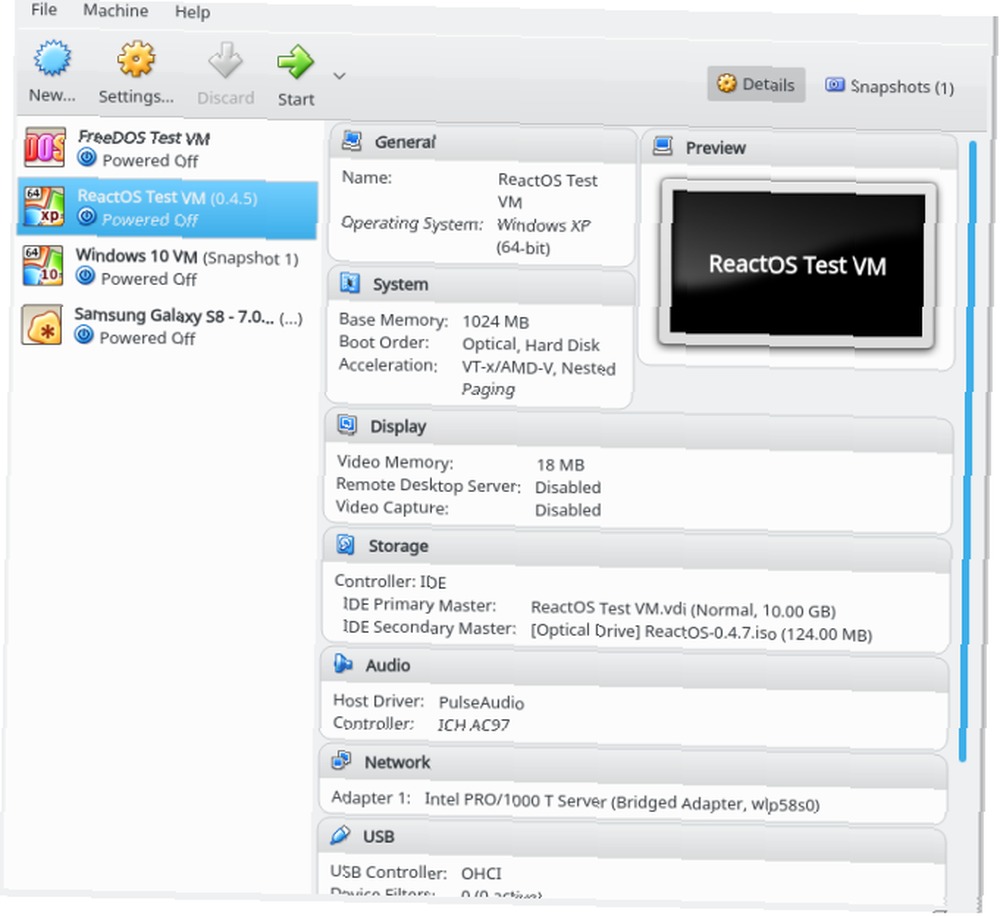
Krok 1: Język instalatora
Pierwszy ekran poprosi o wybranie języka, który będzie używany podczas procesu instalacji. Tutaj możesz zobaczyć piękne niebieskie ekrany wspólne dla instalacji Windows. Na tym i kolejnych ekranach możesz nawigować za pomocą klawiszy strzałek, użyj Wchodzić aby dokonać wyboru i wykonać inne czynności za pomocą klawiszy wymienionych na dolnym pasku.
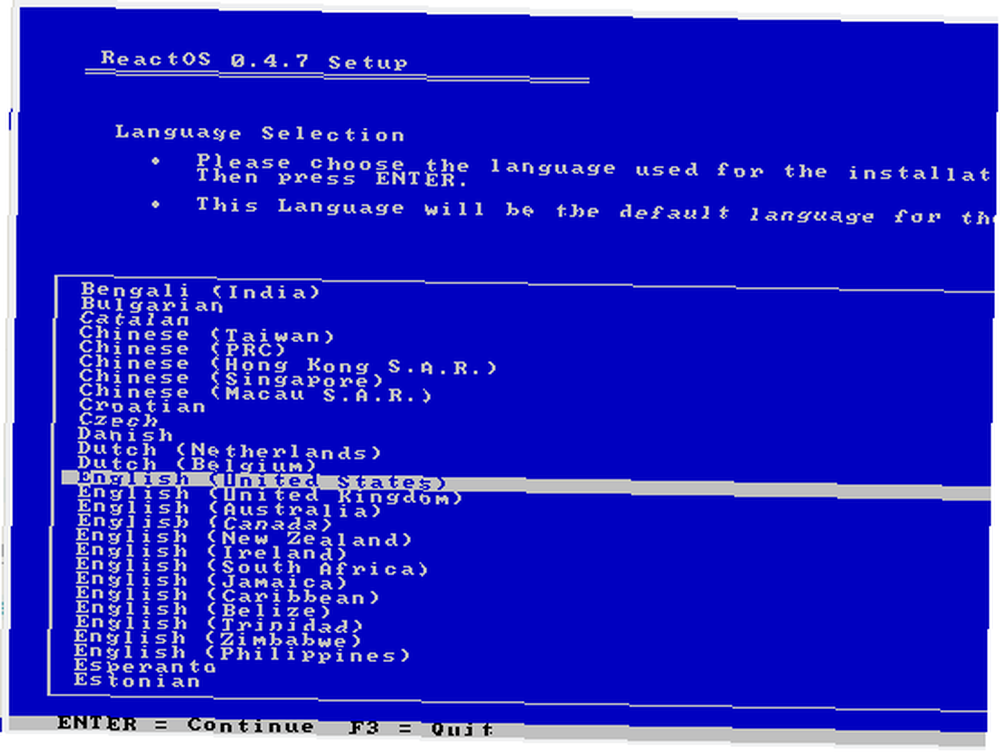
Kroki 2-3: Powitanie i ostrzeżenie
Oto miła wiadomość witająca cię w ReactOS, a także informacja, że wciąż jest w fazie rozwoju.
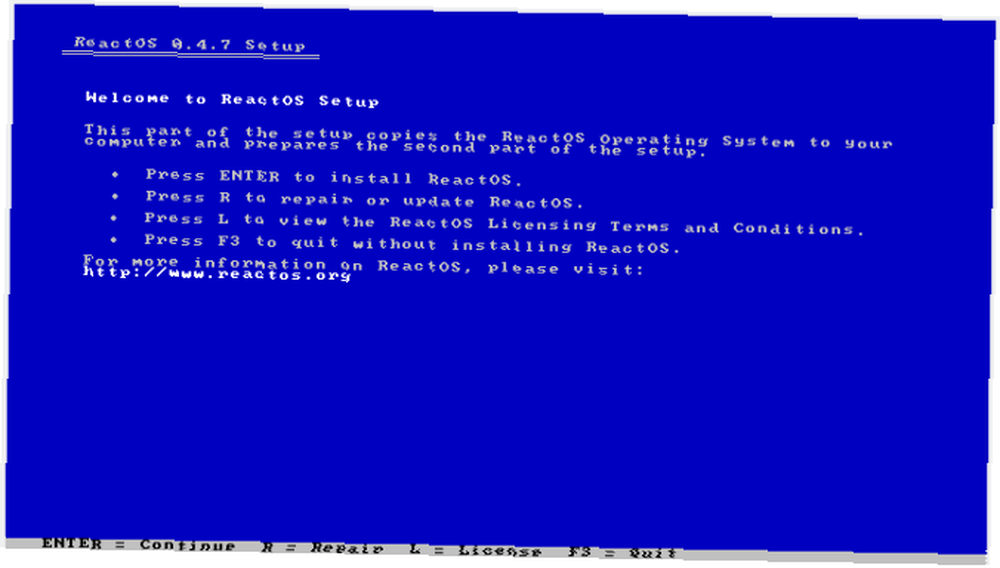
Kroki 4-5: Urządzenia i pamięć masowa
Możesz bezpiecznie zaakceptować wartości domyślne urządzeń, wszystkie są standardowymi komponentami emulowanymi przez VirtualBox.
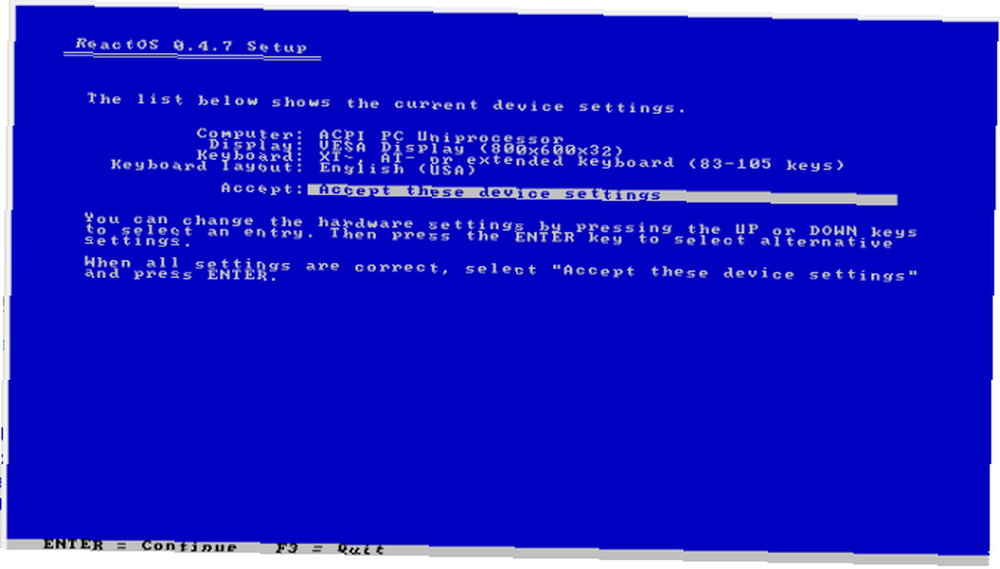
Na następnym ekranie powinien zostać wyświetlony dysk wirtualny utworzony dla maszyny wirtualnej. Możesz stwierdzić, czy rozmiar “C: dysk” pasuje do tego, co kazałeś VirtualBox przydzielić dla tej maszyny wirtualnej. Jeśli nie potrzebujesz fantazyjnego schematu partycji, możesz po prostu nacisnąć Wchodzić tutaj.
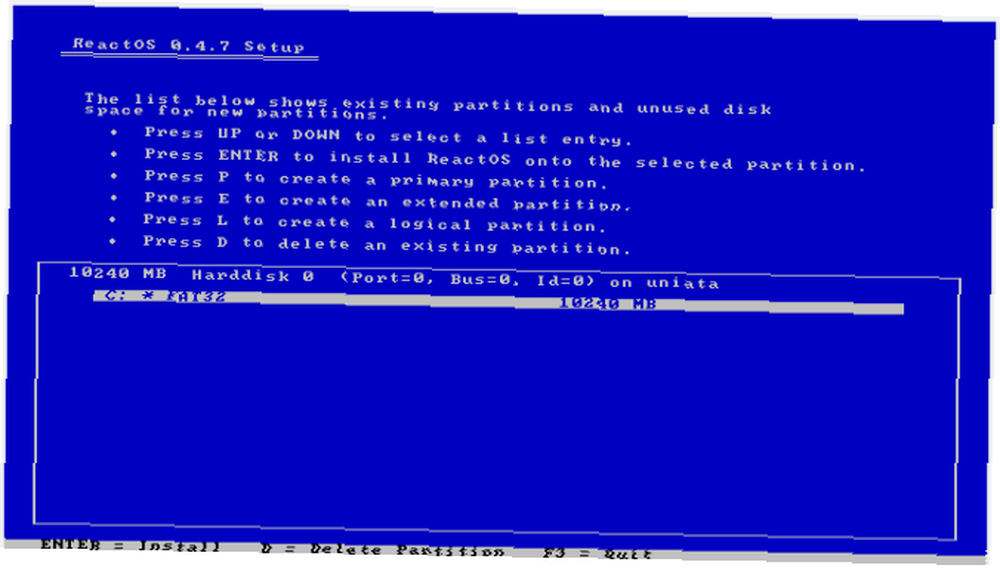
Krok 6: Potwierdzenie
Na ostatnim ekranie wybierz środkową opcję. Całkowicie sformatuje Twój dysk, czego potrzebujesz, niezależnie od tego, czy VM jest nowy od klapsów, czy czy przetwarzasz stary plik dysku wirtualnego.
Trafienie Wchodzić ponownie na następnym ekranie, aby potwierdzić.
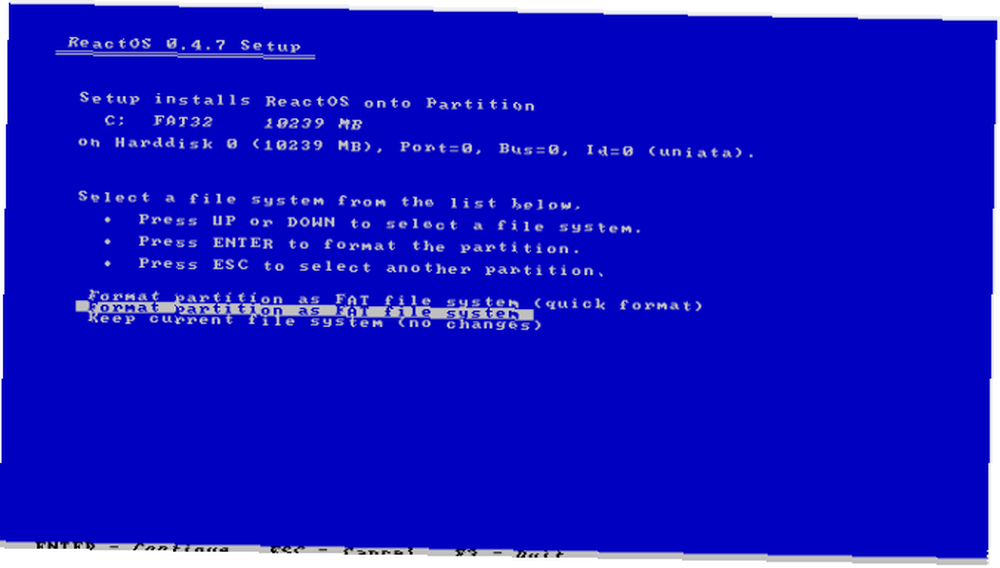
Krok 7: Formatowanie
W zależności od rozmiaru dysku wirtualnego proces formatowania może zająć trochę czasu.
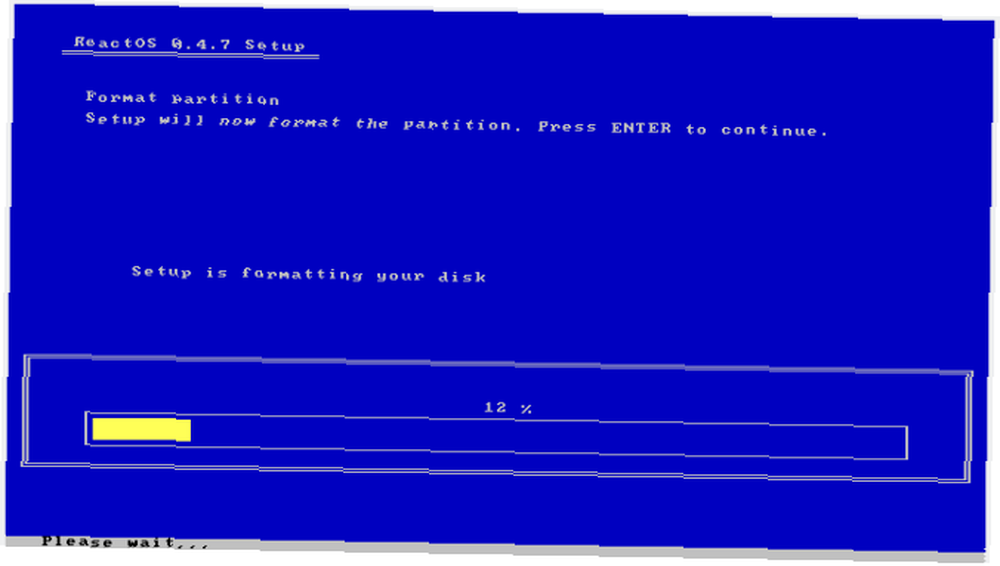
Krok 8: Zainstaluj system operacyjny
Następnie instalator skopiuje pliki systemu operacyjnego na dysk wirtualny.
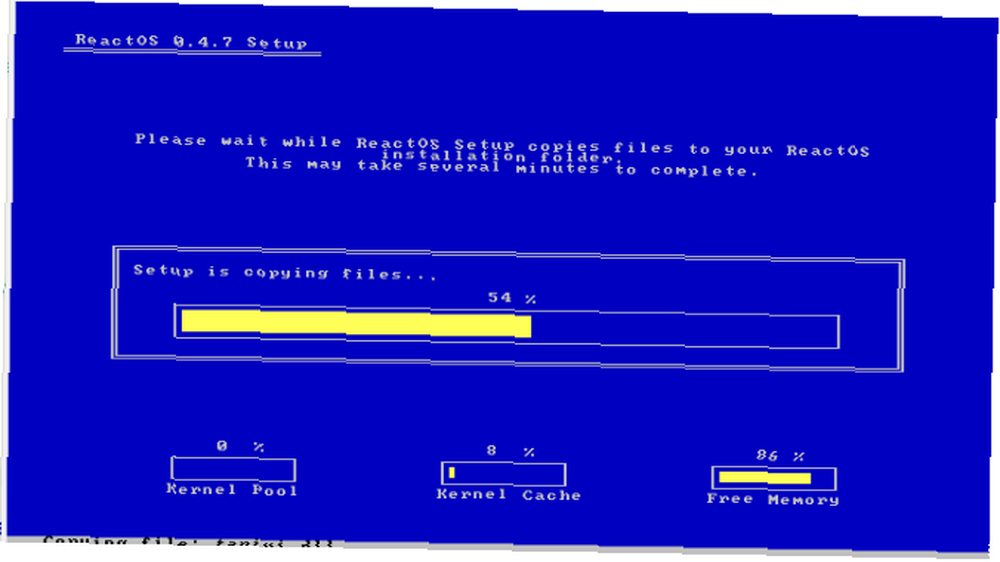
Krok 9: Zainstaluj program ładujący
Na koniec instalator skonfiguruje maszyny wirtualne program rozruchowy uruchomić ReactOS po uruchomieniu. Wybierz pierwszą opcję tutaj, która zainstaluje ją zarówno na dysku wirtualnym jako całości, jak i na partycji C:. Ostatni ekran poinformuje Cię o ponownym uruchomieniu komputera. Pożegnaj się z tym niesamowitym elektrycznym błękitem.
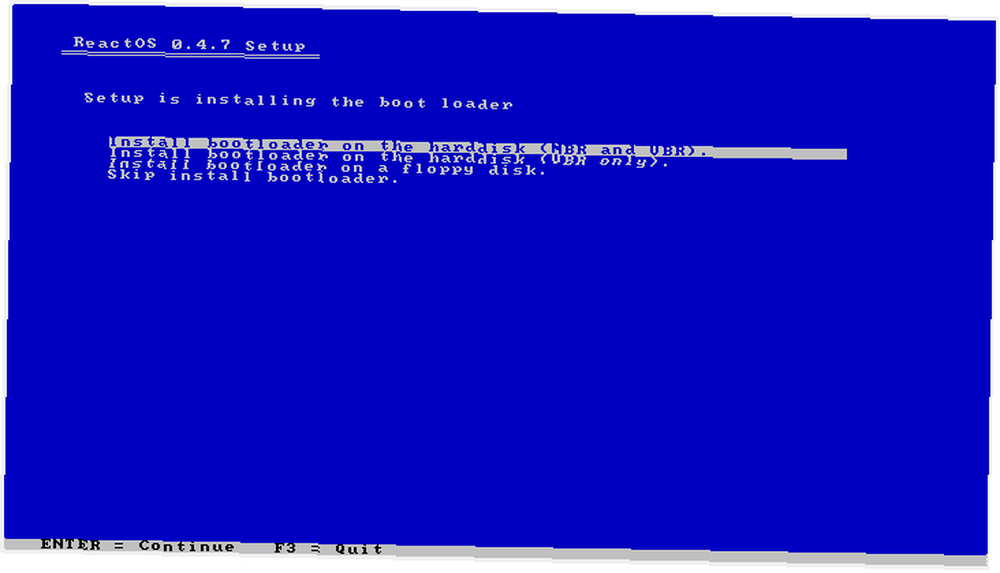
Jak skonfigurować ReactOS
Powinieneś teraz uruchomić system ReactOS. Jeśli jesteś użytkownikiem w określonym wieku, styl, który widzisz, powinien wyglądać znajomo. Teraz pojawi się kreator, który pomoże ci skonfigurować niektóre aspekty systemu:
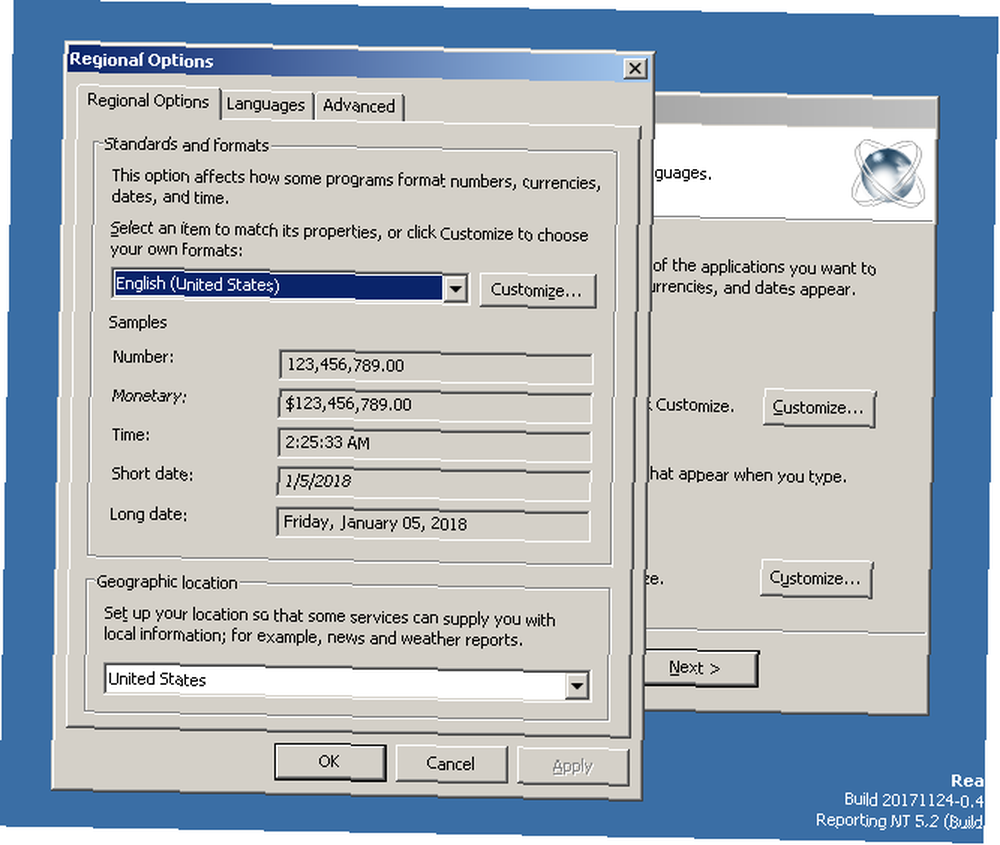
- Ekran powitalny.
- Podziękowania, szczególnie dla projektu open source, który zawiera ReactOS.
- Ustawienia języka, w tym dla systemu (data / czas, waluta i inne formaty) oraz dla klawiatury (np. Układ USA), pokazane na powyższym obrazie.
- Opcja dodania imienia i nazwiska oraz nazwy firmy.
- Nazwa komputera i hasło do konta administratora Konto administratora systemu Windows: wszystko, co musisz wiedzieć Konto administratora systemu Windows: wszystko, co musisz wiedzieć Począwszy od systemu Windows Vista, wbudowane konto administratora systemu Windows jest domyślnie wyłączone. Możesz to włączyć, ale rób to na własne ryzyko! Pokażemy ci jak. .
- Ustawianie daty, godziny i strefy czasowej.
- Wybór motywu. ReactOS zawiera dwa gotowe: Lautus, ciemny motyw i Klasyczny (który wygląda tak, jak można się spodziewać), pokazany na poniższym obrazku.
- Ustawienia sieci.
- Wskazanie, czy komputer ReactOS będzie częścią (ad-hoc) grupy roboczej lub domeny firmowej Porada dotycząca sieci domowej: Jak udostępniać pliki i foldery między kontami użytkowników systemu Windows Porada dotycząca sieci domowej: Jak udostępniać pliki i foldery między kontami użytkowników systemu Windows Czasami komputer mogą być fizycznie bardzo blisko siebie, ale wydają się mile od siebie, gdy próbujesz przesłać plik. Skorzystaj z tego przewodnika, aby jak najłatwiej przenieść pliki z komputera na komputer. .
- Ostatni ekran postępu, gdy system operacyjny działa w tle.
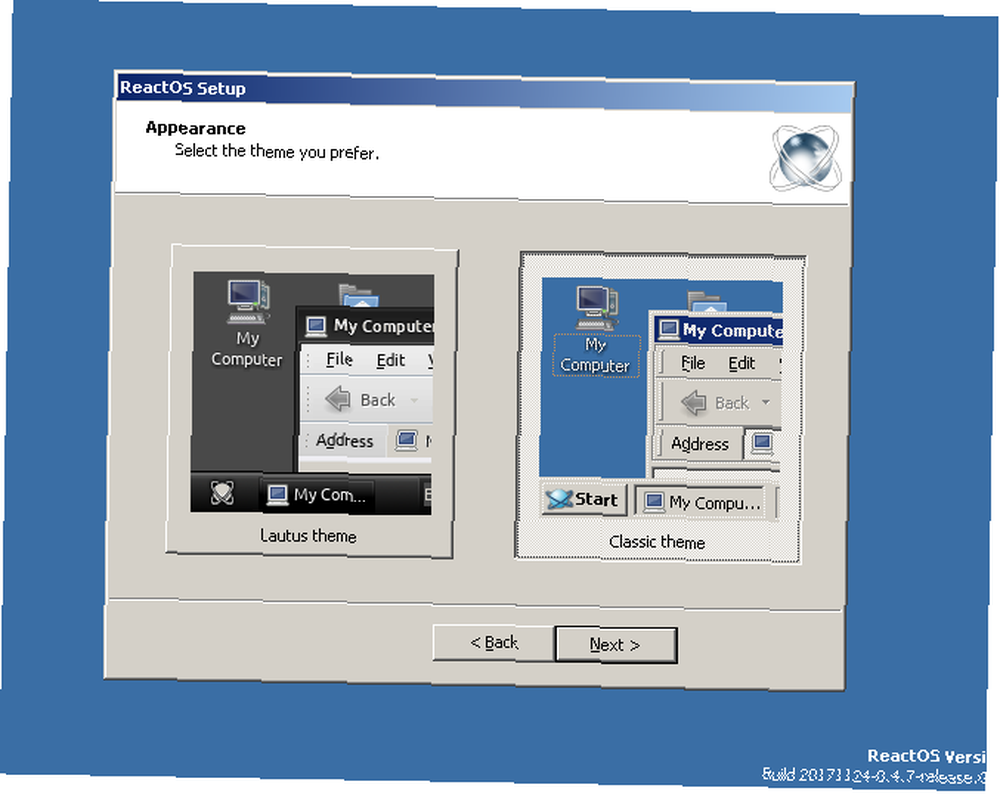
Gdy wszystko się zakończy, pulpit będzie gotowy do użycia. Jeśli jesteś zwykłym użytkownikiem systemu Windows, wszystko tutaj powinno być bardzo znajome. The “Początek” menu, pasek zadań, taca systemowa i ikony pulpitu wyglądają dokładnie tak, jak system operacyjny Redmonda. Wszystko wygląda tak samo, ale jak dobrze praca?
Instalowanie programów Windows w ReactOS
Wybieramy trzy aplikacje do wykorzystania w tym eksperymencie:
- Edytor tekstów 6 najlepszych alternatyw dla Notatnika Windows 6 najlepszych alternatyw dla Notatnika Windows Notatnik Windows jest zbyt prosty, ale Microsoft Office to przesada? Jeśli szukasz zamiennika Notatnika, oto wiodące alternatywy. Jeden będzie dla Ciebie idealny. . Jest to jedno z najbardziej podstawowych dostępnych narzędzi komputerowych, a ReactOS ma własne klony zarówno Notatnika, jak i Wordpada, podobnie jak Windows. Niemniej jednak spróbujemy zainstalować PSPad, edytor tekstu typu open source.
- Odtwarzacz muzyki 5 najlepszych darmowych odtwarzaczy muzyki dla systemu Windows 5 najlepszych darmowych odtwarzaczy muzyki dla systemu Windows Pobieranie muzyki wciąż ma swoje zalety. Po pierwsze, możesz odtwarzać muzykę, nawet jeśli nie masz dostępu do Internetu. Ale którego odtwarzacza muzyki należy użyć? Znajdź najlepsze bezpłatne odtwarzacze muzyki tutaj. . QMMP jest wieloplatformowy i wygląda jak WinAmp, więc wydaje się, że to dobry wybór. Ale aplikacje multimedialne muszą wchodzić w interakcje z różnymi wewnętrznymi elementami systemu operacyjnego, więc jest to coś bardziej skomplikowanego niż edytor tekstu.
- Przeglądarka internetowa Najlepsze przeglądarki internetowe dla systemu Windows Najlepsze przeglądarki internetowe dla systemu Windows Jaka jest domyślna przeglądarka internetowa? Mimo że jesteśmy rozpieszczani wyborem, większość z nas trzyma się sprawdzonych głównych graczy. Jakie są lepsze alternatywy dla wykorzystania zasobów, szybkości i bezpieczeństwa? . Szukamy tutaj czegoś złożonego, dlaczego nie wybrać tego? Spróbujmy zainstalować najnowszą przeglądarkę Chrome.
Uwaga: Podczas gdy początkowe instrukcje zawierały 1 GB pamięci RAM dla maszyny wirtualnej ReactOS, w oparciu o wybór Chrome, zwiększyłem ją do 2 GB przed wykonaniem instalacji.
W poniższych sekcjach opisano szczegółowo, czy instalacja (lub nie) zakończyła się powodzeniem.
Instalowanie i uruchamianie PSPad
Po pobraniu instalatora ze strony projektu wystarczyło podwójne kliknięcie, aby rozpocząć.
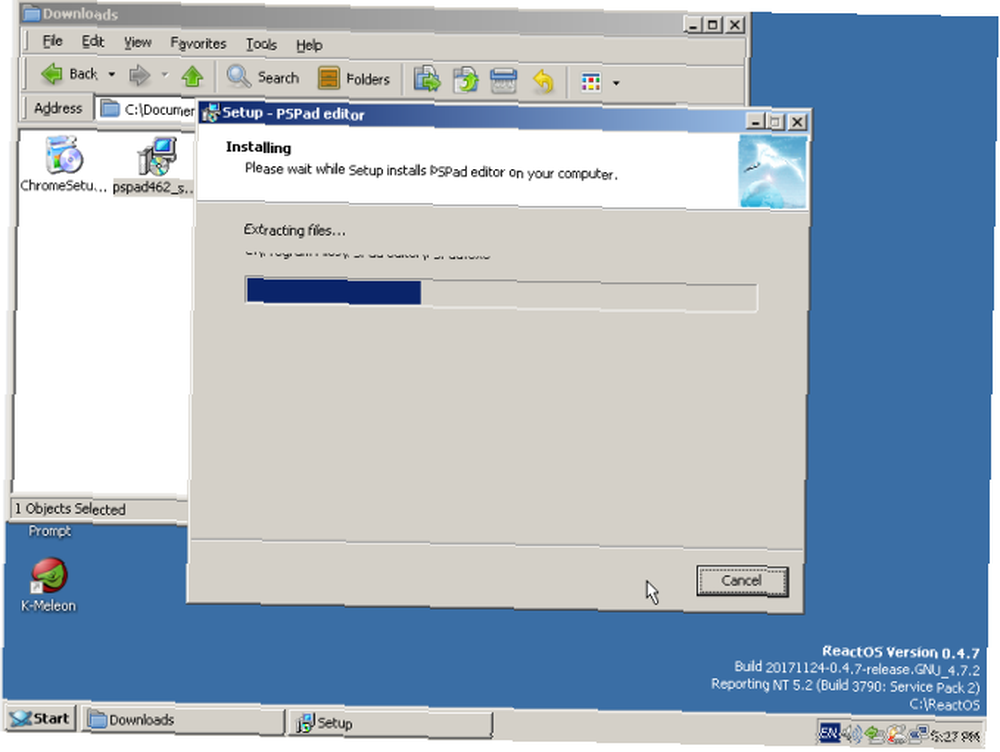
Instalacja zakończyła się bez problemu, a instalator uruchomił aplikację. Niektóre podstawowe testy (wprowadzanie tekstu i zapisywanie pliku) przebiegły bez żadnych problemów. Jedną usterką, którą zauważyłem, było to, że przycisk Minimalizuj na pasku tytułu nie działał. Funkcja Maksymalizuj działała, przełączając ją między rozmiarem pokazanym na poniższym obrazku a pełnym. Ale Minimize nie, podczas gdy działało w innych oknach, takich jak menedżer plików.
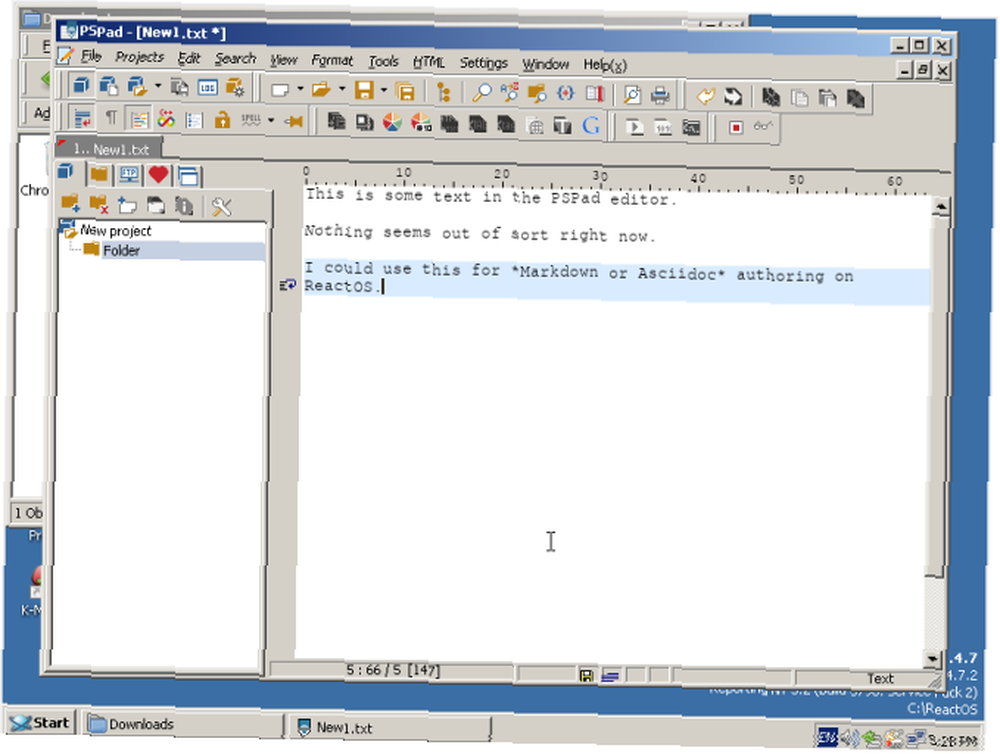
Ogólnie wydaje się, że pierwszy rumieniec jest w dużej mierze funkcjonalny. Więc jako nasz przedstawiciel “podstawowy” aplikacji, PSPad przechodzi test.
Uwaga: ReactOS ma menedżera aplikacji, który bardziej przypomina różnych menedżerów pakietów w świecie open source niż Windows ” “Programy i funkcje.” Jest to rodzaj repozytorium oprogramowania, z którego użytkownicy mogą wybierać i instalować aplikacje ReactOS, podobnie jak Windows Store. Miłą niespodzianką było to, że PSPad pojawił się jako zainstalowany w tym narzędziu, mimo że zainstalowaliśmy go ręcznie. Co więcej, Application Manager ma (nieco starszą) wersję PSPada do instalacji. Zainstalował się również poprawnie, a nawet wziął sesję, którą otworzyłem w nowszej wersji.
Instalowanie i uruchamianie QMMP
QMMP można również pobrać ze strony internetowej; po prostu przewiń w dół na dół strony pobierania i poszukaj linku “Pakiety binarne dla Windows.” Wybierz instalator najnowszej wersji i kliknij dwukrotnie, aby uruchomić.
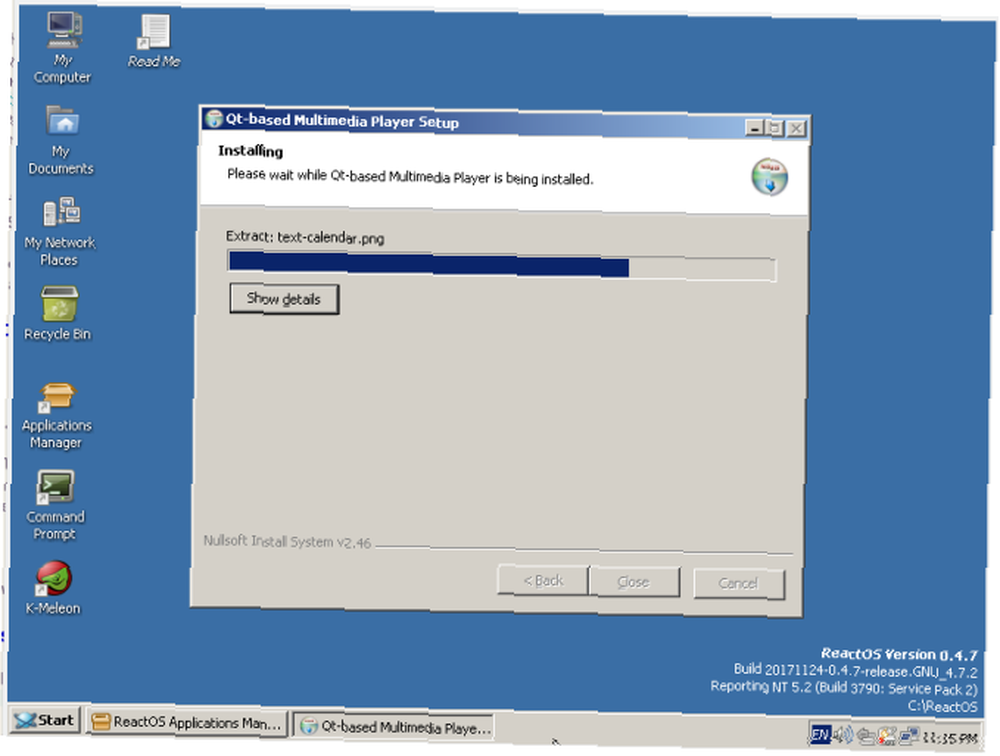
Po uruchomieniu aplikacji sytuacja się jednak pogorszyła. Pozwoliło mi to uruchomić aplikację i dodać utwór do listy odtwarzania, ale nie można go odtworzyć. W tym momencie zauważyłem, że sterownik dźwięku nie został poprawnie skonfigurowany dla maszyny wirtualnej, ale nawet po zrobieniu tego i potwierdzeniu, aplikacja nie odtworzy pliku MP3. W rzeczywistości ReactOS zaczął się zawieszać, gdy próbowałem odinstalować QMMP, aby go ponownie zainstalować. Świeża instalacja ReactOS, w której najpierw zainstalowałem sterownik audio, nawet nie rozwiązała problemu.
Dla tego “umiarkowany” aplikacji, możemy ocenić, że nie przechodzi. Mimo że zainstalował się i uruchomił, nie wykonał swojej podstawowej funkcji.
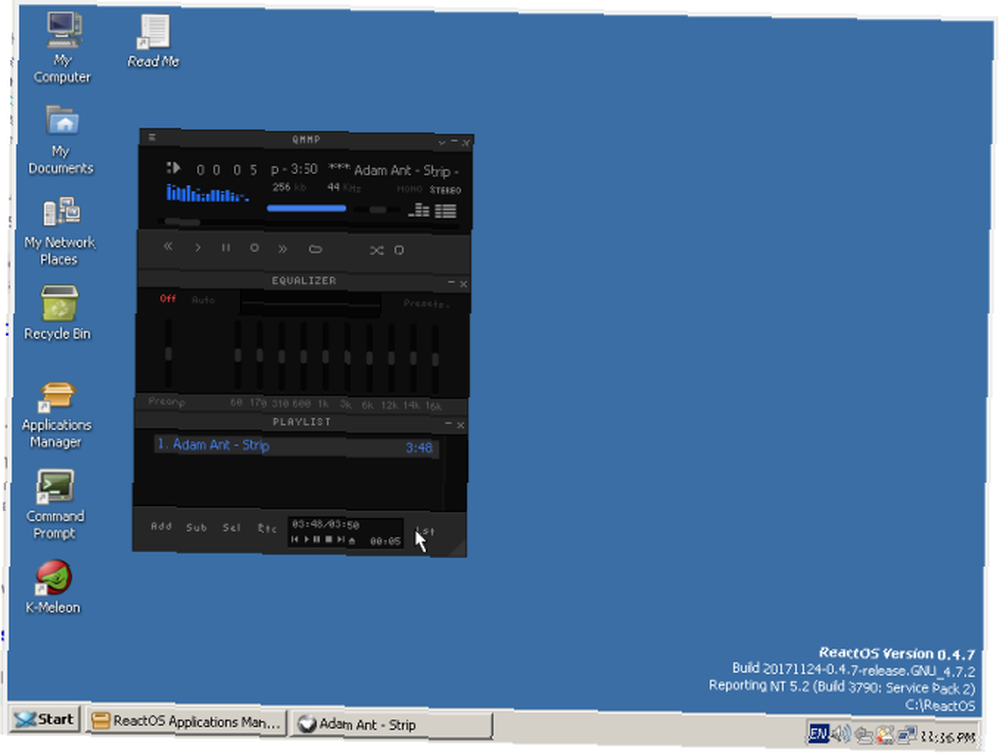
Uwaga: Podobnie jak PSPad, QMMP jest również dostępny w ReactOS Application Manager. Instalacja tej (ponownie starszej) wersji działała, jak pokazano na powyższym obrazku.
Instalowanie i uruchamianie Chrome
Teraz coup de grace: przeglądarka internetowa Chrome. Jeśli możesz zainstalować to i uruchomić na swoim komputerze, nagle masz do dyspozycji szeroki wybór narzędzi. Dotyczy to zarówno poczty e-mail na komputery stacjonarne, odtwarzaczy audio (sprawdź nasz przewodnik po Spotify), jak i narzędzi zwiększających wydajność (Dokumenty Google lub Office Online). Ale jego zdolność do uruchamiania tego wspaniałego oprogramowania internetowego oznacza, że jest to złożona bestia pod maską. Czy ReactOS sobie z tym poradzi?

Niestety nie. Przynajmniej uruchomienie standardowego pliku ChromeSetup.exe nie powiodło się. Instalator nie był nawet w stanie połączyć się z Internetem, aby pobrać samą przeglądarkę, co nie wróży dobrze, że Chrome może surfować po Internecie na ReactOS.
Uwaga: Chociaż Chrome nie jest opcją, a przynajmniej nie bez smarowania łokciem, aby go zainstalować, Firefox jest! Jest dostępny w Menedżerze aplikacji i działa dobrze. Chociaż wersja była nieco starsza (wer. 45.0.1), po zalogowaniu się do Gmaila nie miałem problemu z otwarciem wersji roboczej tego artykułu w Dokumentach Google, jak pokazano na poniższym obrazku.
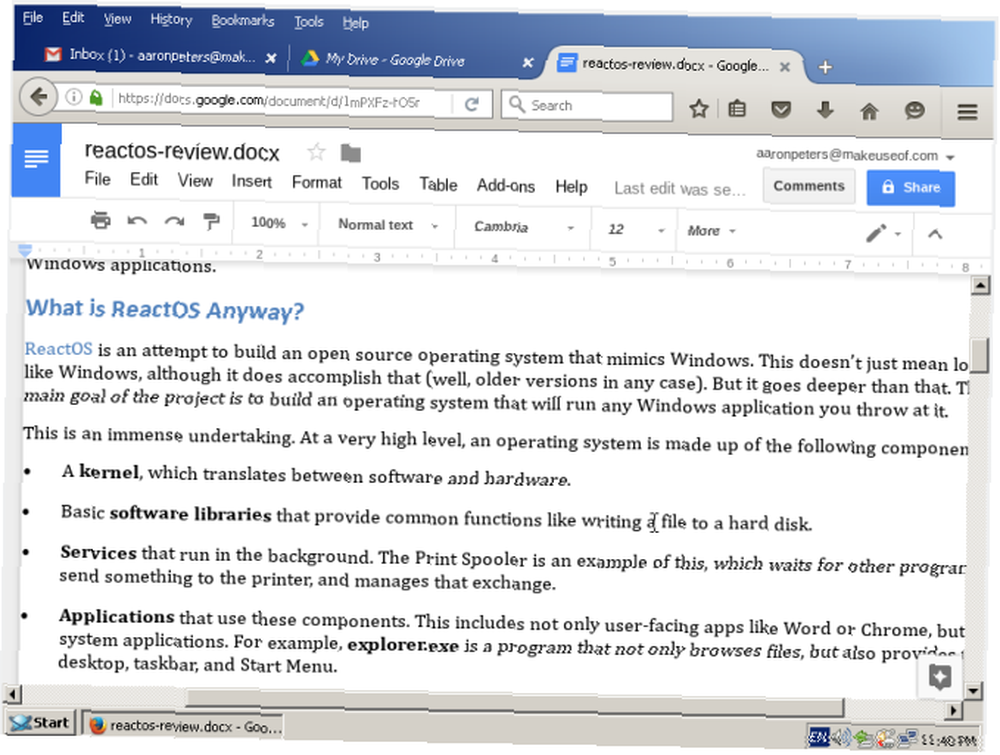
Powinieneś używać ReactOS?
To zależy. Jeśli jesteś już użytkownikiem systemu Windows? Nie, nie z żadnego powodu, chyba że to tylko ciekawość. Jeśli jesteś użytkownikiem Maca lub Linuksa? Może być przydatne uruchomienie dziwnej aplikacji Windows, której potrzebujesz, poprzez uruchomienie jej w VirtualBox. Zasadniczo, jeśli jesteś w sytuacji, w której Wine nie uruchomi czegoś, co chcesz, i nie chcesz kucać się za licencją Windows. Pamiętaj tylko o jego stanie w toku i nie rób dużych zakładów (np. Nie polegaj na nim w przypadku programów o kluczowym znaczeniu bez obszernych testów).
To powiedziawszy, jeśli masz starszy sprzęt, który nie ma systemu operacyjnego i potrzebujesz go, ReactOS może być realną opcją. Powinieneś planować trzymać się tego, co jest dostępne z Menedżera aplikacji, co nie jest tak złe, jak się wydaje. Chociaż niektóre ręcznie instalowane aplikacje nie działały, ReactOS poszedł “trzy za trzy” z instalacjami Application Center.
Oprócz powyższych narzędzi i Firefoksa dostępne są również aplikacje o dużym zasięgu. Jak LibreOffice. GIMP, Inkscape i Scribus do grafiki / publikacji. GnuCash dla finansów. VLC dla wideo. Istnieje nawet wersja demonstracyjna Diablo II. Niezbyt odrapany dla grupy programistów społecznościowych podejmujących Microsoft.
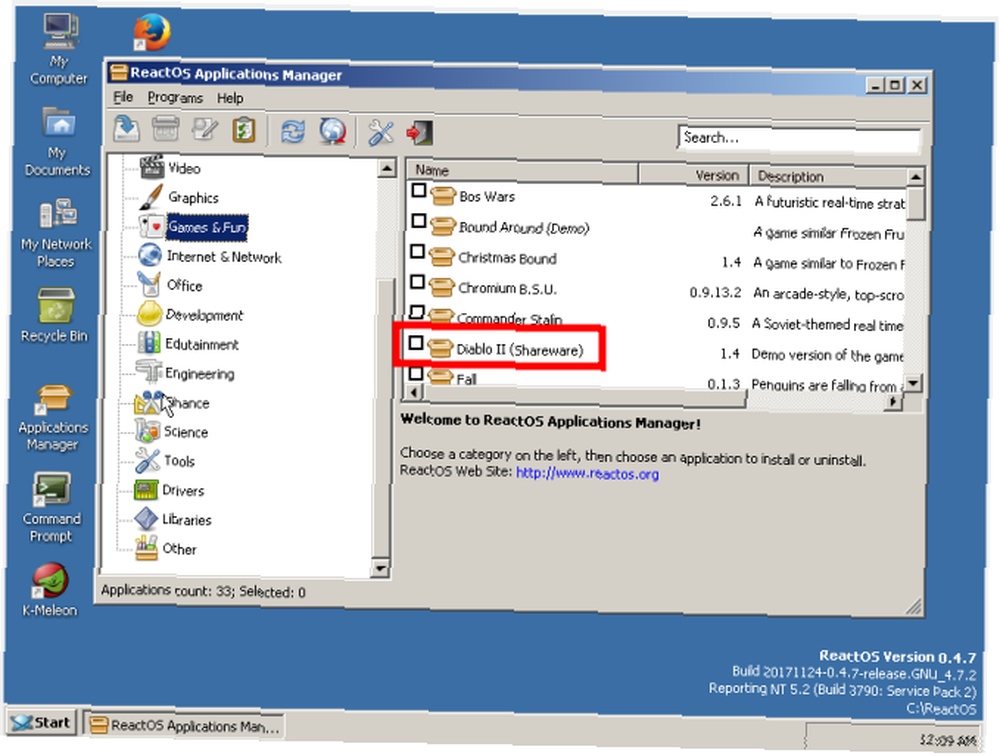
Podsumowując, prawdopodobnie lepiej byłoby, gdybyś miał dystrybucję Linuksa pod względem aktualizacji oprogramowania i ogólnych możliwości. Ale jeśli masz starszą maszynę i użytkownika, który po prostu nie może uruchomić innego systemu operacyjnego? W takim przypadku, nawet w obecnym stanie alfa, ReactOS jest zdecydowanie wart obejrzenia.
Czy uważasz ReactOS za wartościowe przedsięwzięcie? Czy całkowicie darmowy i zgodny z systemem Windows system operacyjny open source nie byłby wspaniały? Daj nam znać w komentarzach, jeśli masz jakieś opinie!











